6 enkle måter å frigjøre datamaskinens harddiskplass når du bruker Windows
Redaktørens merknad: Etter mange kommentarer fra brukerne, har jeg nå endret flisene til dette innlegget og gjort endringer i innholdet. Og jeg må være enig i at å spare harddiskplass ikke øker datamaskinens ytelse. Så leserne mine har vunnet etter en kort protest 🙂 Bare tull.
Jeg vil nå (om noen dager) skrive om hvordan du kan øke ytelsen som faktisk vil fokusere på to ting, CPU og RAM.
Ble du noen gang lei av harddisken din som alltid er full? Vil du øke plassen på harddisken din ved å fjerne ubrukelig søppel? Det er mange måter å få fart på datamaskinen din uten å kjøpe mer minne eller oppgradere CPU-en din.Følgende enkle trinn er enkle å følge og garantert nesten å øke harddiskplassen på datamaskinen din!
Disk Opprydding
Etter mye bruk, bør datamaskinens harddisk være full av uønskede filer som du aldri trenger. I stedet for å måtte gå gjennom og slette alle uønskede filer manuelt, har datamaskinen din en brukervennlig innebygd metode for å bli kvitt disse uønskede søppelfilene.
Åpen Datamaskinen min, Høyreklikk på en av dine Harddisker, og velg Eiendommer Å velge Disk Opprydding.
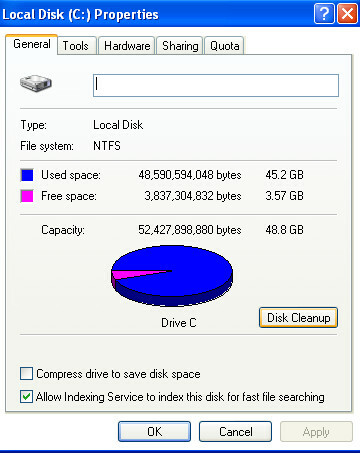
Når du klikker på dette, skal det dukke opp en liten boks som forteller deg at den beregner hvor mye diskplass den kan rydde opp. Dette kan ta flere minutter, avhengig av hvor mye rot du har på datamaskinen.
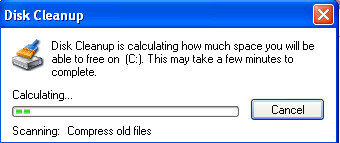
Når den er ferdig, bør det dukke opp en liten boks som gir deg noen alternativer for hva du ønsker å ha ryddet opp.

Komprimere gamle filer- Komprimerer bare alle de gamle filene og mappene du ikke bruker lenger. Ikke bekymre deg, det blir ikke kvitt dem. Hvis du vil ha tilgang til de gamle filene dine, vil det bare ta litt ekstra tid før du kan åpne dem. Mengden plass som dette rydder opp er enormt.
Midlertidige filer - Bli kvitt alle de midlertidige filene du samler mens du surfer på internett. Datamaskinen din lagrer sannsynligvis disse slik at du kan gå inn på sidene raskere neste gang, men hvor mye plass den tar opp er stor nok til at tidsbesparelsen praktisk talt ikke eksisterer.
Disse to er de største romhundene dine og tar opp plass du kan bruke til mye viktigere ting.
Klikk nå OK og vent mens datamaskinen renser opp den verdifulle plassen.
Defragmentering
En annen måte å forbedre datamaskinens ytelse er å defragmentere harddisken. I utgangspunktet er defragmentering å sette filer tilbake der de hører hjemme. Når filene er i riktig rekkefølge, kjører datamaskinen mer effektivt. Det er bare enkelt å gjøre, slik at du ikke trenger å ansette en datamaskinekspert for å defragmentere datamaskinen din. Du trenger bare å planlegge fremover, for hvis du har mange filer på datamaskinen din, kan det ta litt tid. Og det er best å ikke bruke datamaskinen mens du defragmenterer.
Åpen Datamaskinen min, Høyreklikk på din Diskstasjon og velg Eiendommer.
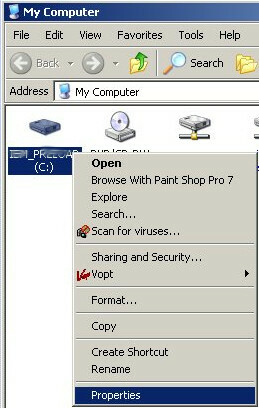
Å velge Verktøy og Velg Defragmentering.
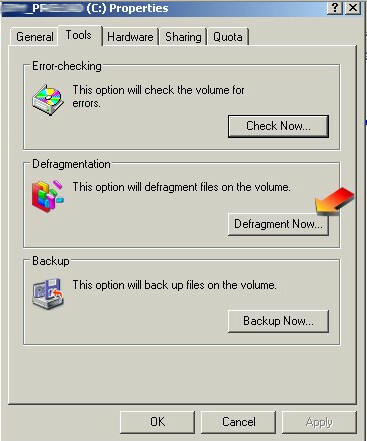
Dette vil åpne defragmenteringsvinduet og begynner å sette sammen filene dine. Dette kan ta flere minutter til enda en time, avhengig av hvor flossete filene dine er, og hvor lang tid det har gått siden du defragmenterte sist. Når det defragmenteres, må du huske å la datamaskinen være i fred, da åpningen av en fil eller mappe får den til å starte på nytt. Når den er fullført, kan det hende du må starte datamaskinen på nytt for at effektene skal skje.

Det vil være lurt å gjøre dette omtrent hver sjette måned.
Rengjør papirkurven
En overraskende mengde av problemene med datamaskinens hastighet er involvert i papirkurven. Når du sletter uønskede filer og mapper, går de til papirkurven. Men hvor derfra? En gang i uken kan gamle filer og mapper kanskje slettes rutinemessig, men i den tidsperioden sitter de bare og tar plass. For å bli kvitt de gamle filene.
Høyreklikk på Papirkurv Å velge Tøm papirkurven.
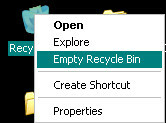
En boks dukker opp og ber deg om du virkelig vil kvitte deg med filene, klikker du bare Ja.
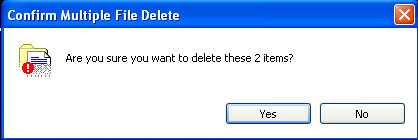
Og de filene er borte!
Deaktiver systemgjenoppretting
Redaktørens merknad: Ikke gjør dette hvis du er nybegynner i å bruke Windows XP. Systemgjenoppretting er viktig når det gjelder å gjenopprette tapte innstillinger. Forsikre deg om at du vet hva du gjør før du slår av System Restore.
Høyreklikk Datamaskinen min, og klikk deretter Eiendommer. I dialogboksen Systemegenskaper klikker du på Systemgjenoppretting-fanen.
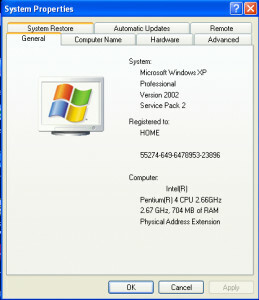
Klikk for å velge Slå av for System Restore. Eller klikk for å velge Slå av systemgjenoppretting på alle stasjoner. Klikk OK.
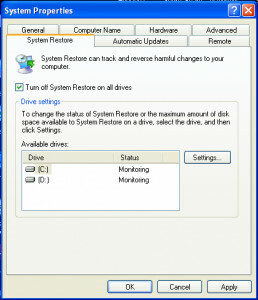
Når du mottar følgende melding.Du har valgt å slå av System Restore. Hvis du fortsetter, blir alle eksisterende gjenopprettingspunkter slettet, og du vil ikke kunne spore eller angre endringer på datamaskinen din, Vil du slå av System Restore?
Klikk Ja for å bekrefte at du vil slå av System Restore.
Tømmer hurtigbufferfiler for Internet Explorer
Alle filene som er lagret i hurtigbufferen din tar plass, så av og til kan det være lurt å tømme filene som er lagret i hurtigbufferen for å frigjøre litt plass på datamaskinen din.
På Internet Explorer Verktøy menyen, klikk Internett instillinger. Internet Options-boksen skal åpne en Generell fane.

På Generell fanen, i Midlertidige Internett-filer, klikk på Slett filer knapp. Dette vil slette alle filene som er lagret i hurtigbufferen din.
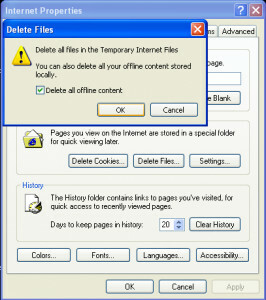
Fjern gamle programmer
Sjansen er stor for at du fremdeles har de gamle programmene på datamaskinen din fra mange år siden. Den gamle spilldemoen du prøvde, den programvaren som aldri så ut til å fungere, og andre. Sjansen er at disse programmene fremdeles er på datamaskinen din og tar verdifull plass. Bli kvitt dem for godt.
Klikk på Startmeny, Gå til Kontrollpanel, Åpen Legg til / fjern programmer, Å velge Sorter etter størrelse på den øverste menyen på Legg til / fjern programmer-siden, Å velge Avinstaller på alle programmer du kjenner igjen og ikke lenger trenger.
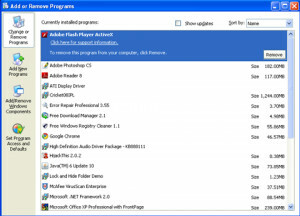
Det er alt for i dag, hvis du tror jeg har gått glipp av noen tips, kan du gjerne nevne det i kommentarene.
Oppdater: Ta også en titt på dette nyttige tipset for å fjerne ubrukelige oppstartsprogrammer “Slik styrer du oppstartsprogrammene enkelt, en enkel måte å øke systemytelsen”
Søke
Siste Innlegg
Endre bakgrunnsbilde og farge på Windows 8 Metro UI
Windows 8 Start Screen Editor er en justering av Windows 8 som lar ...
Registrer tidsbasert nettverksbåndbreddeutnyttelsesstatistikk med NetTraffic
Noen ganger er det nødvendig å bruke statistikk for båndbredde for ...
Vis alle bilder i ett indeksbilde
cas er et freeware som lar brukeren lage en collage i JPG-format av...



